Excel NUMBERVALUE funkcija
Včasih imate morda seznam številk, ki so na delovni list uvožene kot besedilna oblika, kot je prikazano na spodnji sliki zaslona. Excel jih ne more prepoznati kot običajne številke. V tem primeru, kako lahko pretvorite te celice v običajna števila? Funkcija NUMBERVALUE v Excelu vam lahko pomaga hitro in enostavno pretvoriti številke v besedilni obliki v številčne vrednosti.
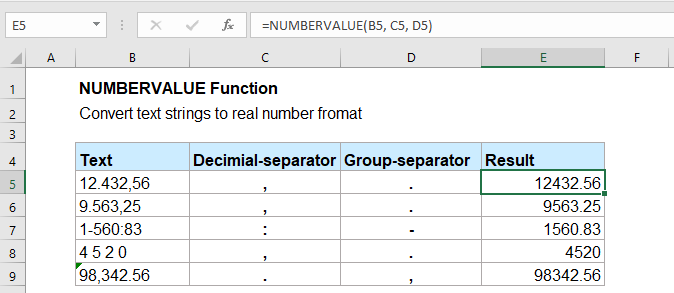
Skladnja:
Sintaksa funkcije NUMBERVALUE v Excelu je:
Argumenti:
- text: Obvezno. Besedilo, ki ga želite pretvoriti v običajno številko.
- decimal_separator: Neobvezno. Znak, uporabljen kot decimalno ločilo v besedilni vrednosti.
- group_separator: Neobvezno. Znak, uporabljen kot ločilo tisoč, milijonov v besedilni vrednosti.
Opombe:
- 1. Če decimalno_separator in ločilo skupine niso podani, bo funkcija NUMBERVALUE uporabila ločila od trenutne področne nastavitve.
- 2. Če je besedilni niz prazna celica, bo rezultat 0.
- 3. #Vrednost! vrnjena bo vrednost napake:
- 1). Če se v besedilnem nizu večkrat pojavi decimalno ločilo;
- 2). Če se ločilo skupine pojavi za decimalnim ločilom v besedilnem nizu;
- 4. Če so med besedilnim nizom prazni presledki, jih funkcija NUMBERVALUE prezre. Na primer, »1 0 0 0 0« se vrne kot 10000.
- 5. Če je v decimalnem ločilniku ali ločevalniku skupin več znakov, se uporabi samo prvi znak.
- 6. Funkcija NUMBERVALUE se uporablja za Excel 2016, Excel 365 in novejše različice.
Vrnitev:
Vrni dejansko številko s številke, ki je shranjena kot besedilo.
Primeri:
Primer 1: Osnovne uporabe funkcije NUMBERVALUE
Predvidevam, da imam seznam številk, ki so shranjene kot besedilna oblika, in decimalno ločilo in ločilo skupine določim ločeno za vsako številko, kot je prikazano na sliki spodaj.
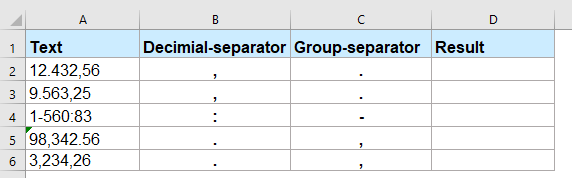
Če želite besedilo pretvoriti v resnično številčno obliko, uporabite spodnjo formulo:
Nato povlecite ročico za polnjenje navzdol do celic, za katere želite uporabiti to formulo, in dobili boste rezultat, kot je prikazano spodaj na sliki zaslona:
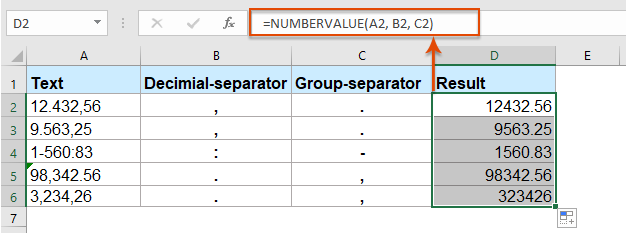
Opombe:
1. V tej formuli: A2 je celica vsebuje besedilo, ki ga želite pretvoriti, B2 je decimalno ločilo v besedilu in C2 vsebuje ločilo skupin.
2. Besedilne nize lahko uporabite tudi za zamenjavo sklicev na celice v zgornji formuli, kot sledi:
Primer 2: Funkcija NUMBERVALUE se uporablja za obravnavo odstotkovnih vrednosti
Če se besedilo konča z enim ali več odstotnimi znaki (%), bodo uporabljeni pri izračunu rezultata. Če je znakov več odstotkov, bo funkcija NUMBERVALUE upoštevala vsak znak in v skladu s tem ustvarila rezultate. Oglejte si posnetek zaslona:
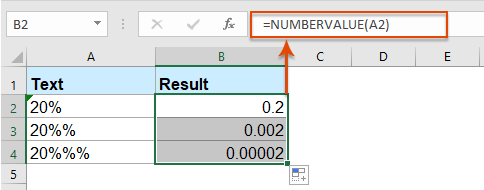
Več funkcij:
- Excel DESNA funkcija
- DESNA funkcija se uporablja za vrnitev besedila z desne strani besedilnega niza.
- Excel PROPER funkcija
- Funkcija PROPER se uporablja za tiskanje velike črke vsake besede v besedilnem nizu in za zapis vseh ostalih znakov z malimi črkami
- Funkcija iskanja v Excelu
- Funkcija SEARCH vam lahko pomaga najti položaj določenega znaka ali podniza iz danega besedilnega niza.
Najboljša orodja za pisarniško produktivnost
Kutools za Excel - vam pomaga izstopati iz množice
Kutools za Excel se ponaša z več kot 300 funkcijami, Zagotavljanje, da je vse, kar potrebujete, le en klik stran ...

Kartica Office - omogočite branje in urejanje z zavihki v programu Microsoft Office (vključite Excel)
- Eno sekundo za preklop med desetinami odprtih dokumentov!
- Vsak dan zmanjšajte na stotine klikov z miško, poslovite se od roke miške.
- Poveča vašo produktivnost za 50% pri ogledu in urejanju več dokumentov.
- Prinaša učinkovite zavihke v Office (vključno z Excelom), tako kot Chrome, Edge in Firefox.
